您製作了一個令人印象深刻的 PowerPoint 演示文稿,並在向觀眾展示之前按 F5 對其進行測試。 一切看起來都很棒,但 PowerPoint 無法播放視頻。
大多數情況下,發生這種情況的原因是視頻格式不兼容或 PowerPoint 設置錯誤。 如果您遇到同樣的問題,請通過以下解決方案讓 PowerPoint 順利播放任何嵌入的視頻。
目錄
1. 檢查視頻格式
如果 PowerPoint 不支持視頻格式,則視頻可能根本無法播放或沒有音頻。 例如,如果您的文件擴展名為 .SWF,則 PowerPoint 無法播放視頻。 在這種情況下,您應該搜索不同的視頻版本或使用在線視頻轉換器。
2. 重新下載視頻
如果 PowerPoint 支持視頻文件格式,但仍無法播放,則視頻可能有問題。 要對其進行測試,請在 PowerPoint 之外播放視頻。 無法在 PowerPoint 幻燈片放映中播放視頻的原因有多種:
- 存儲位置已損壞。
- 視頻的音頻不同步。
- 視頻可能缺少某些文件。
- 視頻本身已損壞或損壞。
在這種情況下,最簡單的解決方法是從其他來源重新下載視頻。 此外,如果您使用的是 YouTube 視頻,請檢查它是否仍然可用。
3. 檢查 PowerPoint 播放設置
如果您沒有發現視頻有任何問題,請繼續檢查 PowerPoint 播放設置。 您可以讓 PowerPoint 自動播放視頻,或者在視頻開始播放之前等待您單擊視頻。 因此,讓我們確保 PowerPoint 設置為根據您的期望播放視頻。
- 在 PowerPoint 中,單擊視頻。
- 從工具欄中,打開播放選項卡。
- 前往視頻選項菜單並打開開始下拉菜單。
- 在那裡,選擇您喜歡的選項。
這是確保音頻在 PowerPoint 中未靜音的好機會。 在“播放”選項卡中,單擊“音量”圖標並確保您沒有意外選擇“靜音”選項。
4. 嵌入 YouTube 視頻代碼
如果您想在演示文稿中加入來自 YouTube 的視頻,僅複製並粘貼鏈接是不夠的。 相反,您必須將視頻的代碼嵌入到您的演示文稿中。 您可以這樣做:
- 導航到要插入幻燈片的 YouTube 視頻。
- 在視頻下方,點擊分享並選擇嵌入。
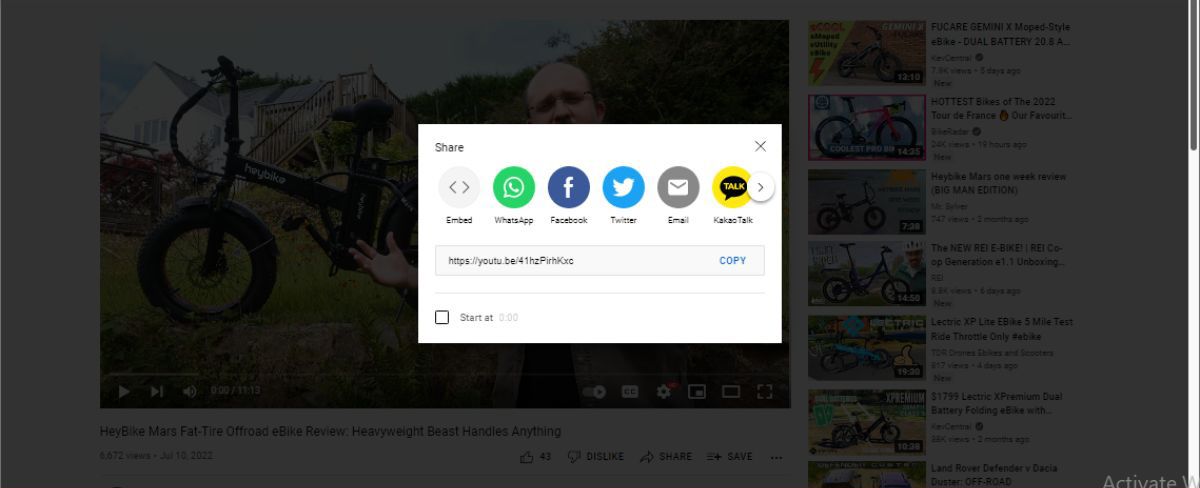
- 複製嵌入代碼。
- 在 PowerPoint 中,打開“插入”選項卡,然後單擊“媒體”>“視頻”。
- 選擇在線視頻並粘貼來自 YouTube 的嵌入代碼。

- 點擊插入。
如果您插入了在線視頻,請務必在演示之前測試您的互聯網連接。 連接錯誤會使視頻緩衝或影響其質量。
5. 優化 PowerPoint 媒體兼容性
如果 PowerPoint 支持該視頻格式但仍無法播放,則應優化 PowerPoint 媒體兼容性。 打開文件菜單並選擇信息。 然後,擴展檢查問題菜單並單擊檢查兼容性。
PowerPoint 將搜索任何不兼容問題並自動修復它們。
6. 將您的演示文稿另存為 .PPTX
每個人都知道 PowerPoint 演示文稿的文件擴展名是 .PPT。 這樣做的好處是您可以使用較舊的 Office 版本打開 .PPT 文件。 但是,舊版本在播放 PowerPoint 視頻時會出現問題。
因此,在保存演示文稿時,請選擇專為現代 Office 版本設計的 .PPTX 選項。
7. 刪除臨時文件
如果您的計算機積累了過多的臨時數據,您可能會遇到各種問題,包括 PowerPoint 無法播放視頻。
即使您的系統應該自動刪除這些文件,您也可以手動刪除臨時文件。 刪除它們後,重新啟動計算機並檢查 PowerPoint 現在是否可以播放視頻。
在 PowerPoint 中播放任何視頻
PowerPoint 是從頭開始創建演示文稿或使用模板的絕佳工具。 添加視頻是一個不錯的選擇,可以讓您的演示文稿看起來更專業。 如果您一開始沒有成功,我們的指南將幫助您解決問題。
隨著 PowerPoint 再次播放視頻,您可以考慮如何讓您的演示文稿更具吸引力。
